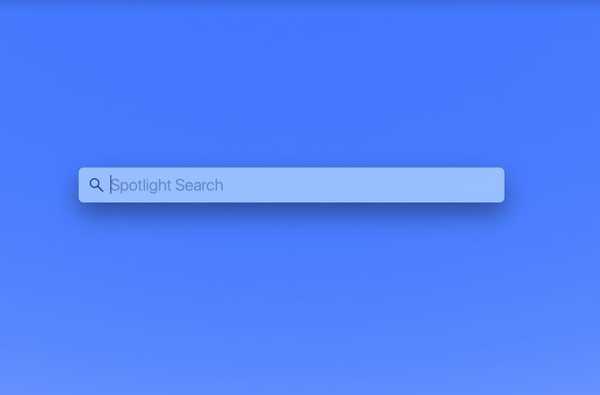

Wanneer je iets op je Mac moet vinden, heb je de handige Spotlight-zoekfunctie ingebouwd. Deze handige tool helpt je bij het vinden van documenten, apps en bestanden en geeft je suggesties als je dat wilt.
Hoewel Spotlight super eenvoudig te gebruiken is, kun je er veel meer mee doen dan je waarschijnlijk beseft. U kunt uw resultaten sneller verfijnen, zonder veel moeite lokale informatie krijgen en zelfs berekeningen uitvoeren.
Om het beste uit deze coole tool te halen, volgen hier enkele Spotlight-zoektips voor Mac.
Toegang tot Spotlight
Je hebt twee zeer snelle manieren om toegang te krijgen tot de Spotlight-zoekopdracht op je Mac. Het eerste en meest voor de hand liggende is het Spotlight zoekknop in uw menubalk. Klik erop, typ en zoek.
U kunt ook uw vingers op het toetsenbord houden en er toegang toe krijgen met de snelkoppeling Commando + Ruimte bar.
Spotlight aanpassen
U hoeft Spotlight niet in alle hoeken en gaten van uw Mac te laten doorzoeken wanneer u deze gebruikt. U kunt zelf bepalen wat en waar u wilt zoeken en zoeksuggesties in- of uitschakelen.
Open je Systeem voorkeuren met de knop in uw Dock of klik Apple-pictogram > Systeem voorkeuren vanuit de menubalk.
kiezen Spotlight. Zorg ervoor dat in het pop-upvenster Zoekresultaten tabblad is geselecteerd. U kunt vervolgens elk item in de lijst selecteren of deselecteren van Toepassingen tot Mail & Berichten tot Systeemvoorkeuren. Dit is ook goed om in gedachten te houden als u niet vindt wat u zoekt met Spotlight.

Onderaan het venster kunt u het selectievakje markeren Sta Spotlight-suggesties toe in Look Up voor extra hulp bij uw zoekopdrachten.
Spotlight gebruiken
Zoals gezegd, kunt u lokale informatie krijgen, woorden toevoegen om uw resultaten te beperken, conversies uitvoeren en meer. Hier zijn die Spotlight-zoektips om in gedachten te houden de volgende keer dat u het gebruikt.

Probeer enkele van deze zoekopdrachten:
Weer: Typ "weer" en zonder zelfs te klikken, krijgt u uw lokale omstandigheden en voorspelling.
restaurants: Typ 'pizza', 'hamburgers', 'taco's' of een ander soort voedsel dat je in de stemming bent om te eten en lokale eetgelegenheden te zien.
Aanvangstijden: Typ de naam van de film gevolgd door "aanvangstijden" en je zult tijden voor die film zien in je plaatselijke theater.
berekeningen: Typ de berekening in en zie onmiddellijk het resultaat zoals "3560 * 450" of "3560-450".
conversies: Typ wat u wilt converteren, zoals "3 kopjes naar eetlepels" of "450 voet naar inches".
Definities: Typ een willekeurig woord en bekijk de definitie of klik Definitie aan je linker kant.
Bestandstype en metadata: Typ "kind:" voor het soort bestand dat u zoekt, zoals "kind: video" of "kind: pdf". En u kunt metagegevens opnemen om uw resultaten te verfijnen. Hier zijn enkele voorbeelden.
- soort: gemaakte afbeeldingen: 1/1/19 - voor afbeeldingen gemaakt op basis van die gegevens.
- CV soort: document - voor documenten met het woord "CV".
- soort: muziek door: "madonna" - voor muziek van Madonna.
- gewijzigd:<=1/1/19 - voor items die op of vóór een bepaalde datum zijn gewijzigd.

Booleaanse operatoren: Gebruik operatoren zoals "AND", "OR", "NOT" en een minteken voor "AND NOT" om de zoekresultaten te beperken. Hier zijn enkele voorbeelden.
- idb EN feedback - zou zoeken naar items die beide woorden bevatten.
- auteur: sandy OF auteur: sandi - zou zoeken naar items die een van beide woorden bevatten.
- soort: bericht datum: 1/1 / 19-2 / 1/19 NIET 2/14/19 - zou zoeken naar berichten tussen bepaalde datums maar die op een specifieke datum verwijderen.
- vakantie-chicago - zou zoeken naar items met het woord 'vakantie' maar niet 'Chicago'.

Wat u ook zoekt, aan de linkerkant ziet u een lijst met apps, documenten en meer. Je zou dus kunnen zoeken naar 'e-mails van Sebastien vorig jaar' en links de resultaten in de Mail-app zien waaruit je kunt kiezen.
En om alle resultaten voor uw zoekopdracht in Finder te bekijken, dubbelklikt u op Alles weergeven in Finder link onderaan links. Uw Finder-venster wordt geopend met uw resultaten.

Inpakken
Spotlight gebruiken om dingen op uw Mac of op internet te vinden, is gewoon handig. En met sommige trucs zoals deze, kunt u uw zoekopdracht nauwkeuriger maken.
Heeft u Spotlight-zoektips die u wilt toevoegen? Zo ja, reageer hieronder!
En als u problemen ondervindt bij het vinden van wat u zoekt, kunt u de Spotlight-index als volgt opnieuw opbouwen op uw Mac.











